En la era moderna como la que tenemos hoy, la demanda de editores de video se ha extendido ampliamente en todo el mundo. Sin saberlo, mucha gente se entretuvo con los fantásticos efectos que aporta al video sin editar que tomamos. Una herramienta que puede usar para hacer videos increíbles está disponible en el escritorio; para ser específicos, está en Mac, el Final Cut Pro. Esta herramienta se convirtió en la columna vertebral de la mayoría de los editores de video en Mac porque puede transformar un video sin procesar en un video increíble que nunca podrías imaginar.
Si no está seguro de si este es el editor que desea utilizar, puede probar su prueba gratuita de 7 días. Sí, puedes probar la versión de prueba; sin embargo, todavía hay preguntas de muchos usuarios sobre esta aplicación. La pregunta más buscada en Internet es si Final Cut Pro deja una marca de agua al final del video. Encontrará la respuesta más adelante en este artículo; sigue leyendo para saber si lo hace. Y te enseñaremos maneras de eliminar la marca de agua de Final Cut Pro.
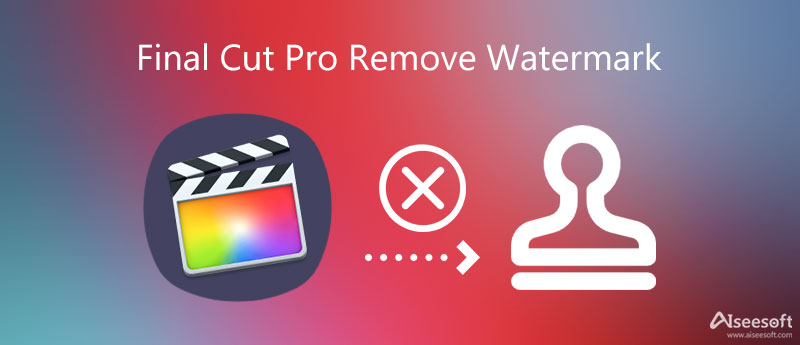
Sí, contiene una marca de agua al exportar el video que editas aquí, principalmente si usas su versión de prueba gratuita. A algunos usuarios de Mac no les importa la marca de agua en los videos. Aún así, a la mayoría le importa la marca de agua porque molesta en su video editado. Pero no se preocupe porque lo tenemos cubierto; las siguientes formas le enseñarán cómo guardar el video que editó en Final Cut Pro sin una marca de agua incrustada en ellos. ¿Entonces, Qué esperas? Siga leyendo las formas a continuación porque estamos orgullosos de presentárselas. Todos ellos funcionan de manera efectiva y eliminan la marca de agua.
Final Cut Pro está disponible exclusivamente en Mac. Lamentablemente, Final Cut Pro no es compatible con las versiones de Windows y móviles. Entonces, si desea activar el software y comprarlo para exportar el video sin marca de agua, puede seguir el paso indicado a continuación. Si está a punto de seguir este paso, necesitará una tarjeta para comprar el software.
"Consejos: deberá liberar espacio en su Mac, ya que el tamaño de Final Cut Pro es de 3.5 GB como mínimo, le costará 299 $ por una suscripción, y primero deberá actualizar su sistema operativo Mac si no es así. alcanzar el requisito del sistema operativo".
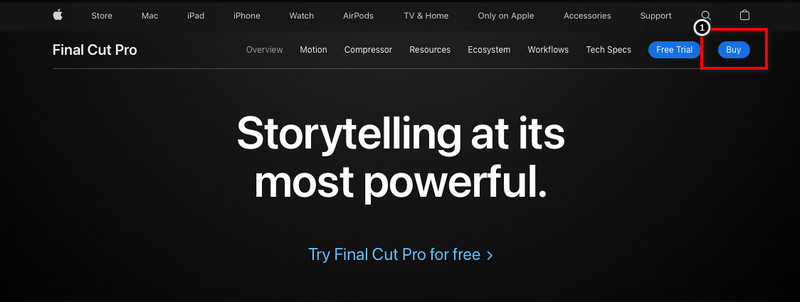
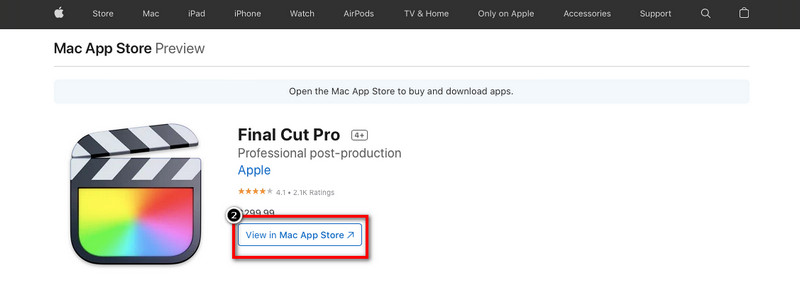
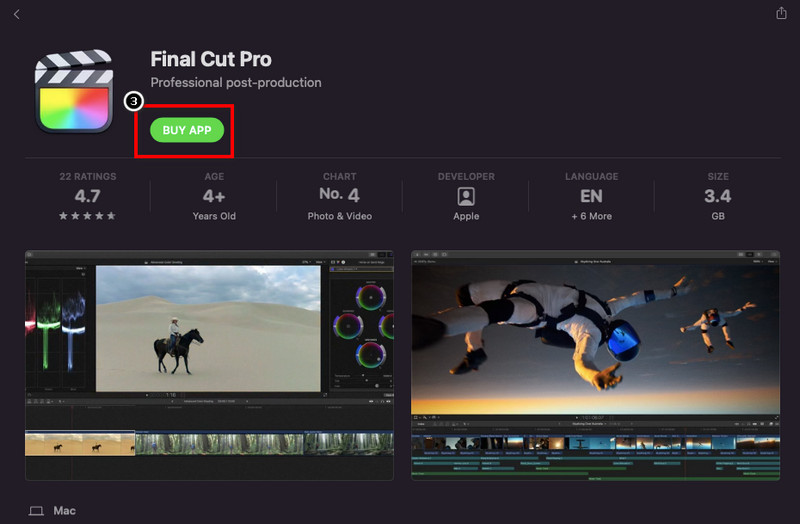
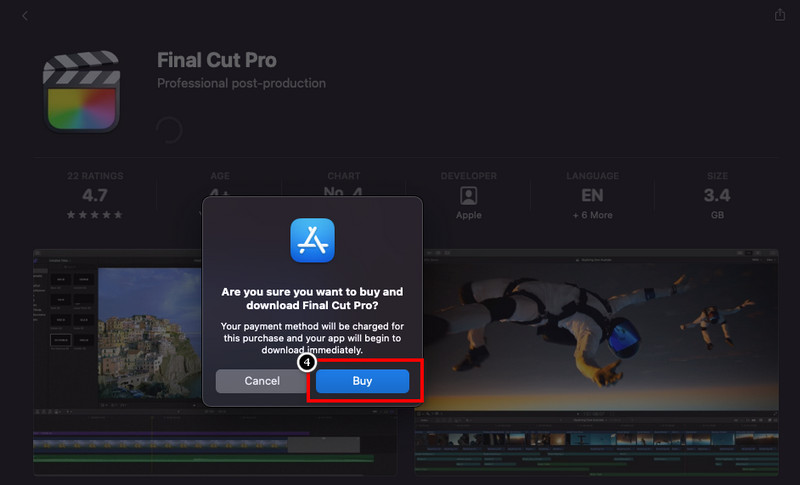
¿No tienes suficiente dinero para comprar Final Cut Pro? Puedes descargar un eliminador de marcas de agua más barato en tu Mac: el Aiseesoft Video Converter Ultimate. No necesita gastar 299 $ para que esta herramienta elimine la marca de agua en el video que edita en este software. Además, proporciona edición de video, conversión, creación de MV y otras funciones que puede ver en Toolbox que incluso Final Cut Pro no ofrece. Está todo en un software que necesitará si tiene problemas para lidiar con los problemas en videos como la marca de agua.
¿Quiere usar el software para eliminar la marca de agua en los videos? Por lo tanto, debe leer el tutorial a continuación para enseñarle cómo eliminar marcas de agua de un video utilizando la mejor alternativa de Final Cut Pro para eliminar la marca de agua de manera fácil y profesional.
100% Seguro. Sin anuncios.
100% Seguro. Sin anuncios.
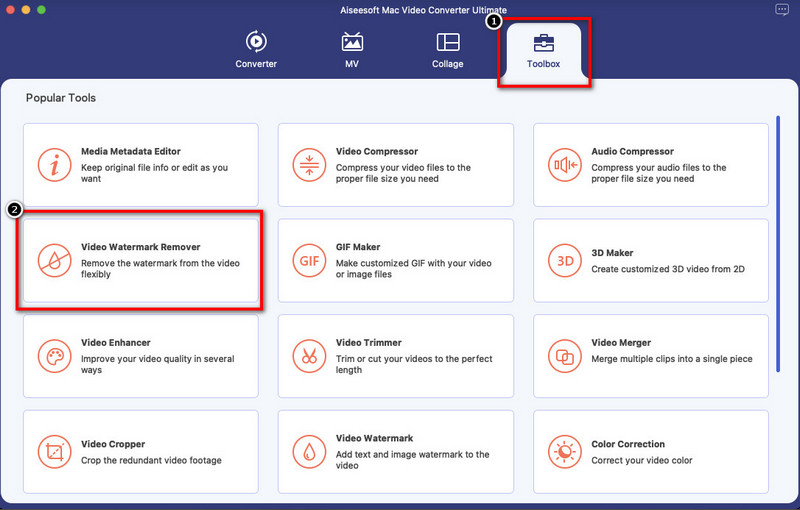
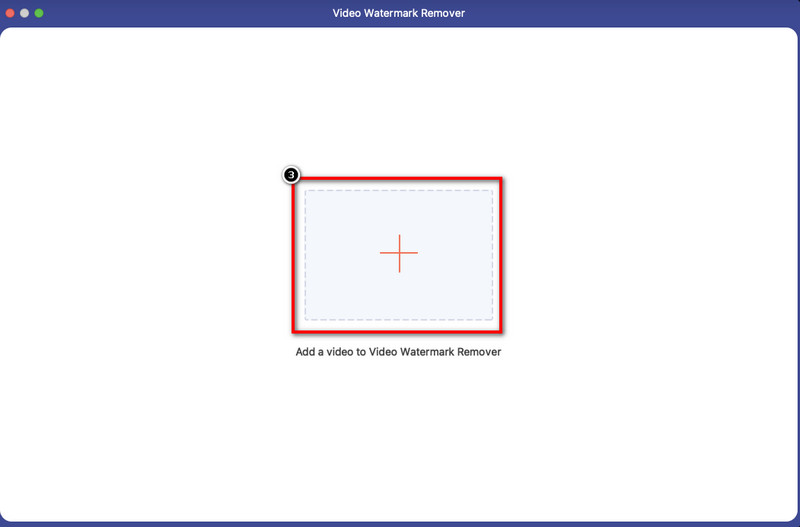
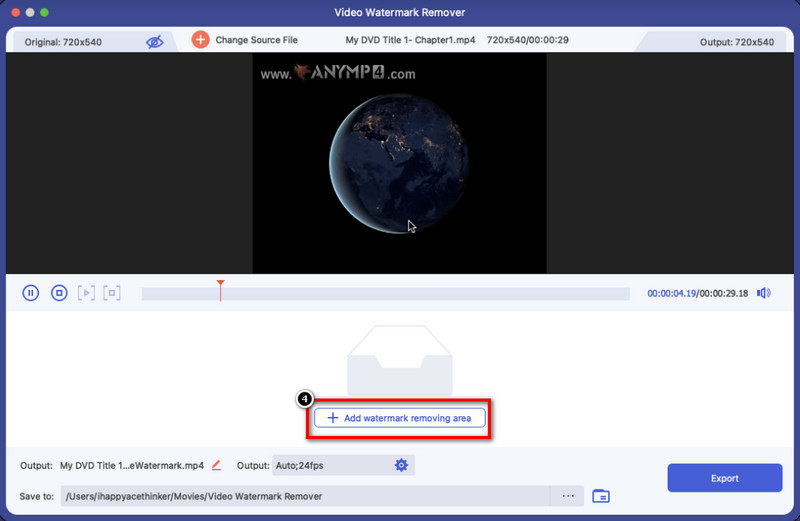
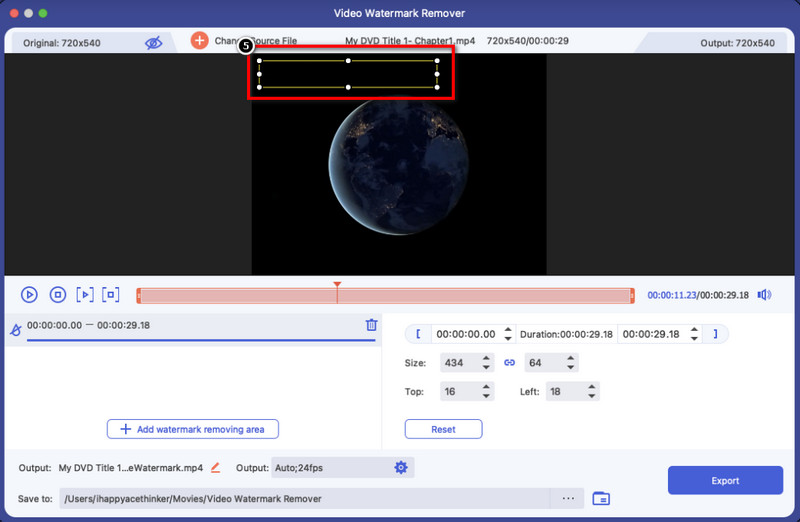
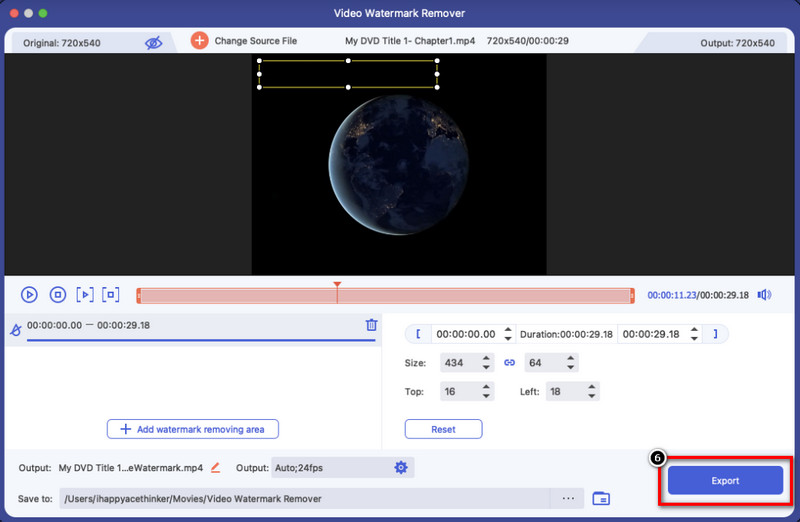
1. ¿Debo pagar una tarifa de suscripción mensual para Final Cut Pro?
No, no lo harás. Una vez que lo compre, no necesitará pagar mensualmente; aunque la herramienta reciba una actualización, la compra que realizaste permanecerá para siempre.
2. ¿La versión premium de Final Cut Pro permanece después de eliminarla?
Después de eliminar Final Cut Pro, la versión premium permanecerá una vez que la vuelvas a instalar en tu escritorio. No hay necesidad de tener miedo porque su dinero no se desperdiciará. Incluso si lo eliminó accidental o intencionalmente, puede instalarlo nuevamente con la misma versión premium.
3. ¿Cómo hacer un video en cámara lenta en Final Cut Pro?
Debes leer este artículo para obtener la información que necesitarás para usar la cámara lenta en tu Final Cut Pro X. Haz clic aquí liga para continuar con el artículo que estamos discutiendo.
Conclusión
Ahora que te presentamos las formas de eliminar la marca de agua de Final Cut Pro, ¿cuál prefieres? Supongamos que desea aprovechar la versión premium. En ese caso, puede seguir los pasos indicados anteriormente para activar la herramienta de modo que cuando exporte, no tenga ninguna marca de agua. Suponga que tiene un presupuesto ajustado y aún desea eliminar la marca de agua. En ese caso, puede elegir la herramienta definitiva porque es la mejor opción y la más económica para eliminar la marca de agua.
¿Crees que este artículo te ayudó? Si es así, puede dejar un comentario y también darnos 5 estrellas.
Marca de agua de video e imagen
¿Qué es una marca de agua? Removedor de marca de agua Aplicación Watermark Remover Eliminar marca de agua en Photoshop Eliminar marca de agua de la foto Eliminar objetos no deseados de la foto Eliminar texto de una imagen Eliminar marca de agua de un video Quitar la marca de agua de TikTok Eliminar texto del video Eliminar marca de agua de Bandicam Eliminar marca de agua de GIF
Video Converter Ultimate es un excelente conversor, editor y potenciador de video para convertir, mejorar y editar videos y música en 1000 formatos y más.
100% Seguro. Sin anuncios.
100% Seguro. Sin anuncios.